Mac用Logic Proユーザガイド
- ようこそ
-
- アレンジの概要
-
- リージョンの概要
- リージョンを選択する
- リージョンの一部を選択する
- リージョンをカット、コピー、およびペーストする
- リージョンを移動する
- ギャップを追加する/取り除く
- リージョンの再生をディレイする
- リージョンをループさせる
- リージョンを繰り返す
- リージョンのサイズを変更する
- リージョンをミュートする/ソロにする
- リージョンをタイムストレッチする
- オーディオリージョンを逆方向にする
- リージョンを分割する
- MIDIリージョンをデミックスする
- リージョンを結合する
- トラック領域でリージョンを作成する
- トラック領域でオーディオリージョンのゲインを変更する
- トラック領域でオーディオリージョンをノーマライズする
- MIDIリージョンのエイリアスを作成する
- 繰り返しのMIDIリージョンをループに変換する
- リージョンの色を変更する
- オーディオリージョンをSampler音源のサンプルに変換する
- リージョン名を変更する
- リージョンを削除する
- Stem Splitterを使ってボーカルや楽器のステムを抽出する
- グルーブテンプレートを作成する
-
- Smart Controlの概要
- マスターエフェクトのSmart Controlを表示する
- Smart Controlのレイアウトを選択する
- MIDIコントローラの自動割り当て
- スクリーンコントロールを自動的にマップする
- スクリーンコントロールをマップする
- マッピングパラメータを編集する
- パラメータマッピンググラフを使用する
- スクリーンコントロールのプラグインウインドウを開く
- スクリーンコントロールの名前を変更する
- アーティキュレーションIDを使ってアーティキュレーションを変更する
- ハードウェアコントロールをスクリーンコントロールにアサインする
- Smart Controlの編集内容と保存されている設定を比較する
- アルペジエータを使う
- スクリーンコントロールの動きを自動化する
-
- 概要
- ノートを追加する
- スコアエディタでオートメーションを使う
-
- 譜表スタイルの概要
- トラックに譜表スタイルを割り当てる
- 譜表スタイルウインドウ
- 譜表スタイルを作成する/複製する
- 譜表スタイルを編集する
- 譜表と声部を編集する/パラメータを割り当てる
- Mac用Logic Proの譜表スタイルウインドウで譜表または声部を追加する/削除する
- Mac用Logic Proの譜表スタイルウインドウで譜表または声部をコピーする
- プロジェクト間で譜表スタイルをコピーする
- 譜表スタイルを削除する
- 声部と譜表に音符を割り当てる
- 多声部のパートを別々の譜表に表示する
- スコア記号の割り当てを変更する
- 譜表をまたいで音符を連桁にする
- ドラム記譜用にマッピングされた譜表スタイルを使う
- 定義済みの譜表スタイル
- スコアを共有する
-
-
- キーコマンドの概要
- キーコマンドをブラウズする/読み込む/保存する
- キーコマンドを割り当てる
- キーコマンドをコピーする/プリントする
-
- グローバルコマンド
- グローバルコントロールサーフェスコマンド
- さまざまなウインドウ
- オーディオファイルを表示しているウインドウ
- メインウインドウのトラックとさまざまなエディタ
- さまざまなエディタ
- タイムルーラのある表示
- オートメーションのある表示
- メインウインドウのトラック
- Live Loopsグリッド
- ミキサー
- MIDIエンバイロメント
- ピアノロール
- スコアエディタ
- イベントエディタ
- ステップエディタ
- Step Sequencer
- プロジェクトオーディオ
- オーディオファイルエディタ
- スマートテンポエディタ
- ライブラリ
- Sampler
- Drum Machine Designer
- ステップインプットキーボード
- Smart Control
- ツールメニュー
- コントロールサーフェスのインストールウインドウ
- Touch Barのショートカット
-
-
- Studio Piano
- 用語集
- 著作権

Mac用Logic ProのSamplerで音源を素早く作成する
音源を素早く作成するには、1つ以上のサンプルをナビゲーションバーにドラッグします。Samplerでサンプルが解析され、そのサンプルを含むゾーンが作成されて、ゾーンがキーにマッピングされます。
インストゥルメントの作成を簡素化するため、ナビゲーションバーには「Chromatic」と「Optimized」のドロップゾーンがあります:
「Chromatic」ドロップゾーンに1つ以上のサンプルをドラッグすると、サンプルがゾーンとしてC2からのキーボード範囲に半音階でマッピングされます。キーボード上の単一のキーへ各ゾーンがマッピングされます。元のファイルの長さ、チューニング、ボリュームが使用されます。ループのデータが存在する場合は、ファイルヘッダから読み込まれます。ファイル名からルートキーを読み込むことみもできます。
注記: 「ルートキーを読み込む」環境設定は半音階での読み込みの動作に大きく影響します。 詳しくは、Mac用Logic Proの「Sampler」設定を参照してください。
「Optimized」ドロップゾーンに1つ以上のサンプルをドラッグすると、ゾーンのルートノートが自動的に判断され、ゾーンがキーボード全体にマッピングされます。同じルートノートのゾーンが複数ある場合は、サンプルの聴感上のラウドネスに基づくベロシティレイヤー(キーを押す強さに応じて異なるサンプルがトリガされます)が作成されます。ファイルヘッダにループポイントのデータが存在する場合は、それが使用されます。ファイルヘッダにループのデータがない場合は、最適なループポイントを見つけるための検索が実行され、クロスフェードの長さと種類が自動的に設定されます。また、ファイルが解析されて聴感上のラウドネスが調べられ、聴感上のラウドネスを-12 LUFsにするためにボリュームが上げ下げされます。開始/終了マーカーも自動的に設定され、解析されたオーディオの前後にある無音部分が切り取られます。
独自の音源を素早く作成するには、以下の手順を実行します:
オーディコンテンツをナビゲーションバーにドラッグしてグループやゾーンを作成する
ソフトウェア音源チャンネルストリップの音源スロットから「Sampler」を選択します。
Logic Proブラウザ、Finder、リージョンまたはセルから、あるいはリージョンの一部をマーキー選択した範囲から、ナビゲーションバーにある次のいずれかの読み込みオプションの上にサンプルをドラッグします: 「Chromatic」または「Optimized」。
ピッチのある音源ノートの複数のサンプル(ピアノのさまざまなノートなど)、または複数のノートピッチを含む1つのサンプル(ボーカルサンプルやベースラインなど)から音源を作成する場合は、「Optimized」ドロップゾーンを選択します。
特定のピッチがないサウンドの複数のサンプルをMIDIノートに割り当てたい場合は(キット内の複数のドラムなど)、「Chromatic」ドロップゾーンを選択します。
ヒント: ループブラウザからは、MIDIループ、Step Sequencerループ、Session Playerループなど、任意のタイプのループを追加できます。
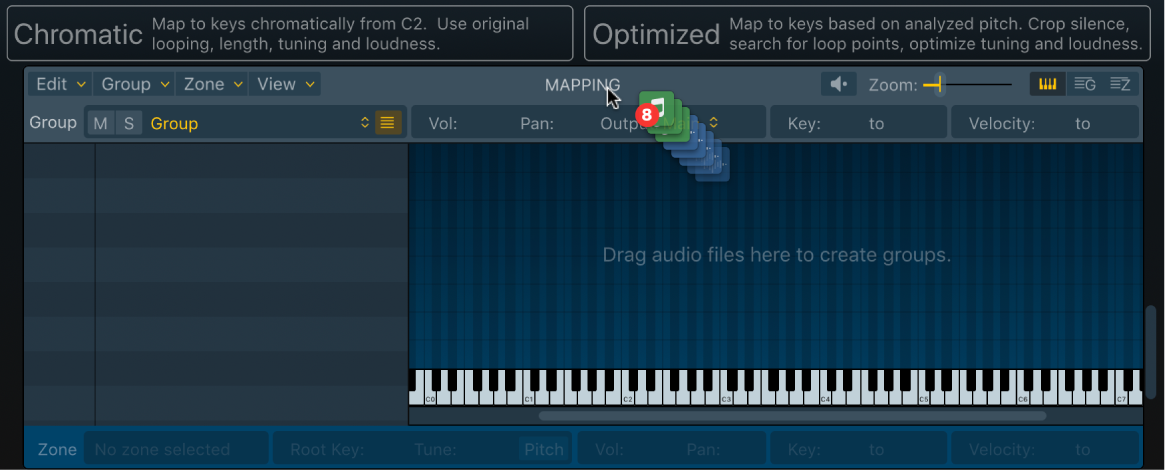
ナビゲーションバーの「Chromatic」および「Optimized」読み込みオプションは、その上にオーディオコンテンツをドラッグすると、さらに2つのドロップゾーンに分割されます。
Zone per File: ドロップゾーンにドロップされたファイルごとに、1つのゾーンを含むグループが作成されます。
Split at Silence: ドロップゾーンにドロップされたファイルごとに、新しいグループが作成されます。各ファイルが長い無音期間でセグメントに分割され、各セグメントに関連付けられたグループ内に新しいゾーンが作成されます。これらのセグメントは、C2から半音階でマッピングされます。
使用できるキーよりも多くのサンプルを読み込む場合は、追加のグループが自動的に作成され、新規グループごとにC2から半音階でサンプルのマッピングが開始されます。
「Zone per File」オプションを使用して複数のオーディオファイルを読み込むと、オーディオ素材および既存のゾーンに応じて画面上の表示が次の図のようになることがあります:

「Zone per Note」オプションを使用して1つのオーディオファイルを読み込むと、オーディオ素材および既存のゾーンに応じて画面上の表示が次の図のようになることがあります:
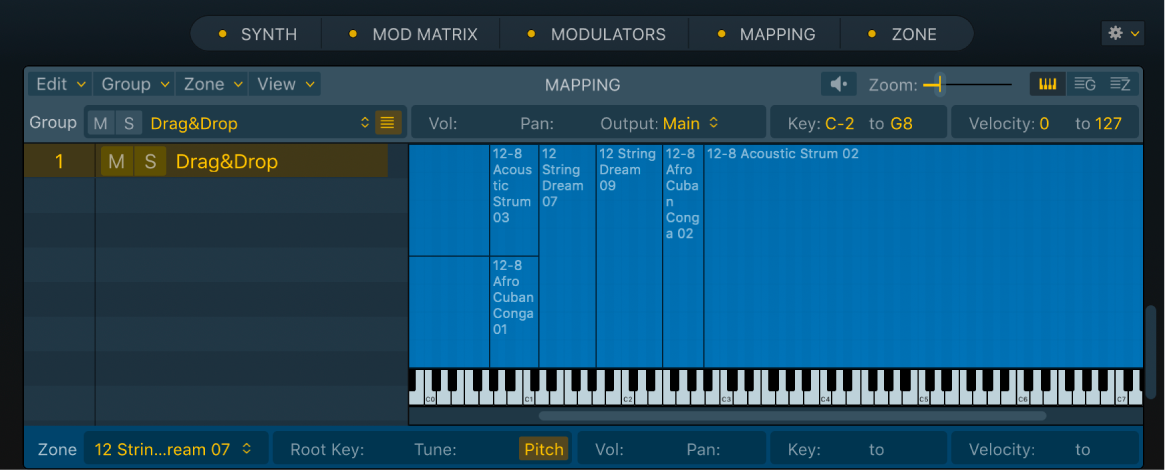
「Zone per Note」オプションを使用して複数のオーディオファイルを読み込むと、オーディオ素材および既存のゾーンに応じて画面上の表示が次の図のようになることがあります:
